Indiquez votre nom de domaine à Auth0
- Allez à Dashboard > Configurations > Domaines personnalisés ou Dashboard > Image de marque > Domaines personnalisés. Saisissez votre domaine personnalisé dans la zone prévue à cet effet et sélectionnez Certificats gérés par Auth0.
- Cliquez sur Ajouter un domaine.Vous ne pouvez ajouter qu’un seul domaine par locataire, même si le bouton Ajouter un domaine apparaît toujours après l’ajout d’un domaine.
Vérifier la propriété
Avant de pouvoir utiliser le domaine avec Auth0, vous devez vérifier que vous en êtes le propriétaire.-
Allez à Dashboard > Image de marque > Domaines personnalisés et ajoutez l’enregistrement de vérification CNAME listé dans Dashboard à l’enregistrement DNS de votre domaine.
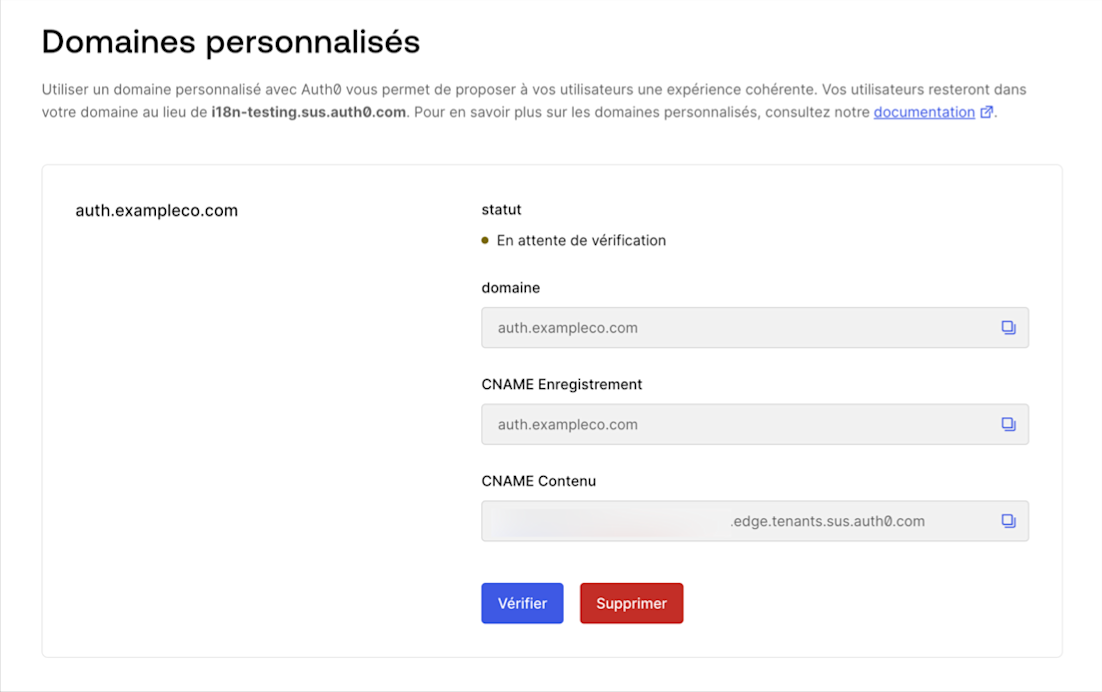
- Cliquez sur Vérifier pour continuer. Il peut s’écouler quelques minutes avant qu’Auth0 ne vérifie votre enregistrement CNAME, en fonction de vos paramètres DNS. Si Auth0 a pu vérifier votre nom de domaine, une fenêtre de confirmation s’affichera. Cela signifie que le processus de vérification est terminé. En 1 à 2 minutes, votre domaine personnalisé devrait être prêt à l’emploi.
Ajouter un enregistrement de vérification CNAME à l’enregistrement DNS
Avant de pouvoir utiliser le domaine avec Auth0, vous devez vérifier que vous en êtes le propriétaire.Auth0 recommande de désactiver l’aplanissement CNAME sauf en cas d’extrême nécessité, selon la documentation de Cloudflare, Comprendre et configurer l’aplanissement CNAME. L’aplanissement CNAME pour les certificats gérés par Auth0 est une configuration non prise en charge et, en tant que telle, peut entraîner la rupture du domaine personnalisé sans préavis si l’aplanissement CNAME est activé.
- Connectez-vous à votre service de gestion de domaine.
-
Créez un nouvel enregistrement.
Paramètre Valeur Type d’enregistrement CNAME Nom Saisissez votre nom de domaine personnalisé (par exemple login.northwind.com). Durée de vie (TTL) Utilisez la valeur par défaut. Valeur Collez la valeur CNAME fournie par Auth0 Dashboard pour l’enregistrement DNS de votre domaine. - Lorsque vous avez terminé, sauvegardez votre enregistrement.
Si votre fournisseur DNS active un proxy sur l’enregistrement CNAME par défaut, il laissera le domaine personnalisé dans un état d’attente indéfiniment. Il se peut que vous deviez vérifier les paramètres de votre fournisseur DNS et désactiver le proxy.

